
Az egész nyár eltöltése után felkészül az iOS-eszköz munkahelyi használatára, és azt tapasztalja, hogy fájlokat kell átvinnie például a számítógépről az iPad-re. Ehhez azonban csatlakoztatnia kell az eszközt számítógépéhez, PC-jéhez vagy Mac-jéhez, amely rendelkezik a iTunes nyitott és természetesen az iTunes használatának ismerete.
Ha mobileszközt csatlakoztat az iTunes alkalmazáshoz, ha tartalmat vásárolt az App Store-ból, fényképeket készített, videókat töltött le alkalmazásokkal stb., És még nem csatlakoztatta az eszközt aznap, amikor az iTunes-ból vásárolta, akkor az megjelenik egy kérdés, amely megmondja, hogy valóban szinkronizálni akar-e, mert ha igen, akkor az iPad teljes tartalmát kitörli, és felteszi azt, ami létezik az iTunes könyvtárban, ahová csatlakoztatja.
Ebben a bejegyzésben elmagyarázzuk, milyen lépéseket kell követni az iTunes használatával kapcsolatban, hogy az iDevice készüléket helyesen szinkronizálhassuk, anélkül, hogy bármit elveszítenénk.
Amikor iOS-es eszközt vásárolunk, legyen az iPod Touch, iPhone vagy iPad, az első dolog, amit meg kell tennünk, mielőtt tartalommal töltenénk meg: szinkronizálja először azon a számítógépen, amely a fájljaink alapja lesz, vagyis az eszköz mindig együtt fog működni egyetlen iTunes fájlkönyvtárTehát, ha egy másik könyvtárhoz csatlakoztatja, az iTunes megkérdezi, hogy törölni szeretné-e az eszköz összes tartalmát, és az új könyvtár tartalmára szeretné-e cserélni. Annak érdekében, hogy szinkronizálja készülékét, és hogy ne legyen problémája a fájlok elvesztésével, az alábbiakban ismertetjük a következő lépéseket:
- Először is meg fogunk győződni arról, hogy telepítve van-e az iTunes legújabb verziója. Ehhez a PC-n letöltöttük a alma oldal a legújabb verzió, a Mac-en pedig a Mac App Store ikonra. Az iTunes jelenlegi verziója 11.0.5. Néhány nap múlva átugrik egy frissítés, mióta megjelenik az új iOS 7.
- A következő lépés a következőkből áll: engedélyt adni számítógépére az iTunes könyvtár kezeléséhez, vagyis mondja el az iTunes-nak, hogy te vagy az, és hogy a könyvtárban az összes letöltött dolgot elmentheted az Apple ID-vel, valamint hogy szinkronizálhatod a azonos azonosító. Ehhez a felső menüsorba kell mennünk, kattintson a gombra "Bolt" majd be Msgstr "Engedélyezze ezt a számítógépet ...". Hasonlóképpen, ugyanabban a legördülő menüben, egy kicsit lejjebb, meg fogunk győződni arról, hogy az Apple ID-fiókunk be van-e jelentkezve, vagyis hogy aktiválva van-e, különben a "Csatlakozás ..." gombra kattintva beírjuk az Apple azonosítónkat.

- A következő lépés nagyon egyszerű, de mielőtt elmagyarázná, tudnia kell, hogy az iTunes legújabb verzióiban a főablak megváltozott, és vizuálisan módosították, hogy vonzóbbá tegyék. Annak érdekében, hogy ne őrüljön meg az eszközök keresése és rendezettebb legyen a látása, azt javasoljuk, hogy menjen a felső menübe, kattintson a "Kijelző" majd a legördülő menüben kattintson a gombra "Oldalsáv megjelenítése".
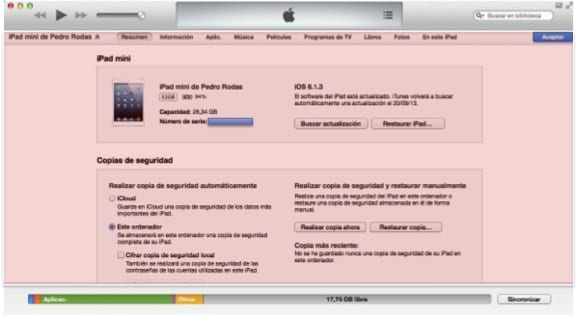
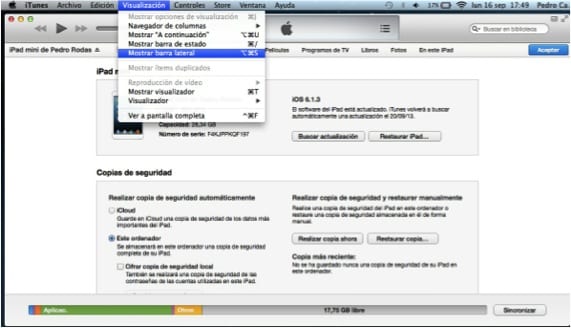

E három egyszerű lépés után, amelyek egyelőre a talaj előkészítéséből álltak, folytatjuk azt, ami igazán érdekel minket, amely szinkronizálja az iDevice-t, hogy tartalmat tudjon cserélni az iTunes és az eszköz között.
- Ezután vesszük például az iPad-et, és a töltéshez használt villám-USB kábellel csatlakoztassuk a számítógéphez. Látni fogja, hogy automatikusan megjelenik a szakasz bal oldali sávjában "Eszközök" az iPad nevét. Most kell vigyáznia, mert ha rákattint a szinkronizálásra, akkor felteszi Önnek azt a kérdést, amelyet korábban megbeszéltünk, és ha elfogadja, akkor az összes tartalmat törli.

- A következő lépés, amelyet a szinkronizálás előtt meg kell tennünk készítsen biztonsági másolatot az eszközről ha baleset történik, és akkor transzfer vásárlások. Világos, hogy ha aktiválta a másolatot az iCloud-ban Az eszköznek már lesz egy példánya a felhőben, de néha nincs konfigurálva úgy, hogy mindent úgy másoljon, ahogy van, mert a felhőben csak 5 Gb szabad, így amikor a másolat nagyobb lesz, akkor elmondja nekünk no meg tudja csinálni. Amit meg fogunk tenni, hogy elkészítsük a helyi biztonsági másolatot kattintson a jobb egérgombbal az iPad nevére a bal oldali ablakban felett, és megjelenik egy felugró menü, amely megadja ezt a lehetőséget, és kattintson a gombra "Biztonsági mentés mentése". A másolás befejezése után a következő lépés az transzfer vásárlások Tehát, ha olyan alkalmazásai vannak, amelyekben vannak adatok, akkor az alkalmazás másolata készül az iTunes-on belüli adatokkal, amellett, hogy a könyvtár már tudja, hogy ezek az alkalmazások a tiéd, mert ugyanazzal az azonosítóval töltötték le, mint amit beírta a számítógép engedélyét.
Miután ez a két lépés megtörtént, most szinkronizálhatunk, hogy ezentúl, amint csatlakoztatja az iPad-et, az iTunes frissíti a könyvtárat, és hozzáférést biztosít az iPad-hez a fájlcseréhez. Meg kell jegyeznünk, hogy a kérdés továbbra is felteszik, de most, amikor elfogadja, korábban átküldte a tartalmat az iTunes-ra, így amikor szinkronizálja az új könyvtárat, akkor azt kapja, ami az iTunes-ban van, ami volt a készüléken.
Több információ - Az Apple megerősíti az iAds csapatát az iTunes Radio bevezetése előtt
Fájdalom a szamárban ...
Lehetővé teszi számunkra, hogy kiválasszuk, mit akarunk áthelyezni és / vagy hagyni a készülékünkön, anélkül, hogy bármit is törölnénk. Egyszerűen át kell keresztezni a minket érdeklő adatokat, mintha külső meghajtóról lenne szó.
Az üdvözlő
Nagyon köszönöm, nagyon jó volt nekem.
Nagyon jó hozzászólás, nem működött nálam, de azt hiszem, azért van, mert az iTunes annyira gyűlöl, mint amennyit utálok ... Az összes lépés elvégzése után elmondja, hogy nem lehet szinkronizálni, mert a szinkronizálás nem kezdődött el